batchplot批量打印怎么用_batchplot插件批量打印教程
batchplot批量打印怎么用?batchplot批量打印工具拥有DWG多图纸的批量打印、批量生成布局、批量分图等丰富功能,那插件安装完成后,要怎么进行批量打印呢?来看看具体的打印步骤吧。
batchplot批量打印怎么用?
1、安装完成后,打开AutoCAD,在命令栏中输入“bplot”命令,回车弹出打印窗口。

2、接着来到批量打印窗口,在这里我们看到左上角有三种打印方式:【常用】图框层;【图块】;【图层】。
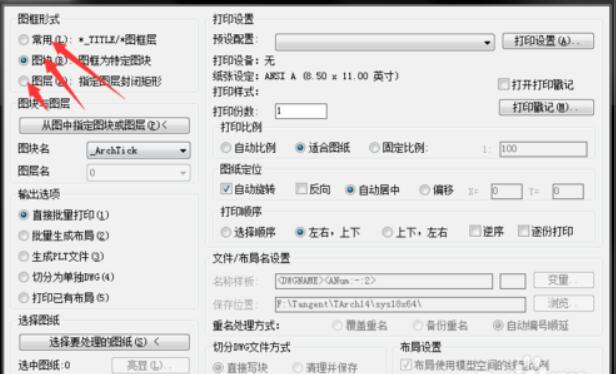
3、然后在来为打印设置一下参数,在这个面板中根据自己的需求点击所需要的选项设置即可。
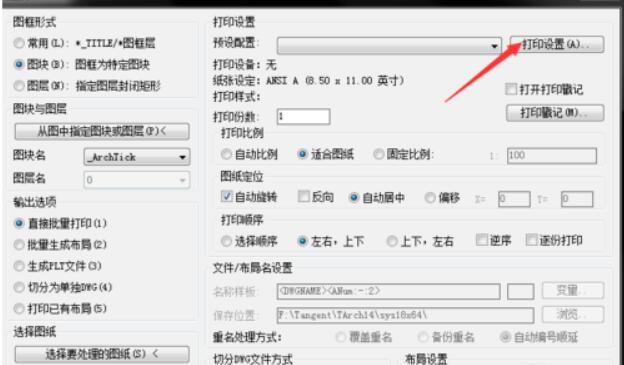
4、然后确认下以上自己设置的内容无误后点击“应用”,这样就能应用到我们要打印的文件中了。接着选择要处理的图纸,选中一个以后再按下面的批量选择所有的图纸;
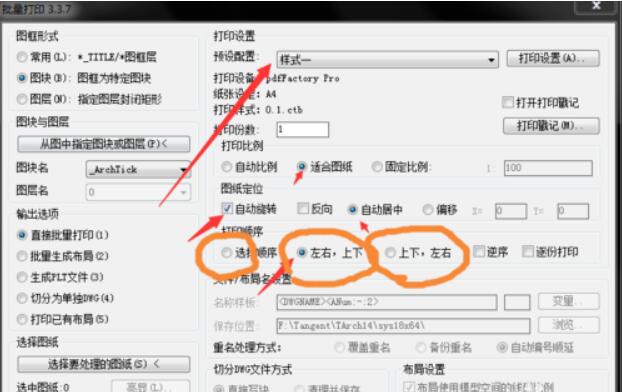
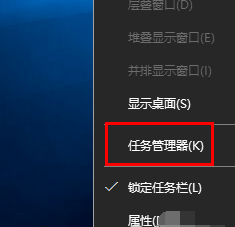
5、最后点击确定打印即可,之后就看到我们的图纸按照自己的设置方式打印完成了。
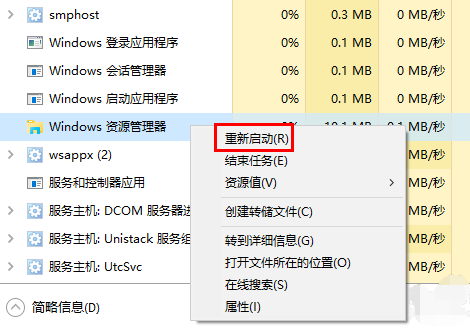
相关文章







